Da Hersteller die Kameratechnik verbessern, können wir HD-Fotos und Videos mit dem Smartphone aufnehmen. Die begrenzte Lagerhaltung ist jedoch ein Problem. Experten zufolge ist der interne Speicher des Smartphones am kritischen Punkt angelangt und kann nicht mehr ansteigen.
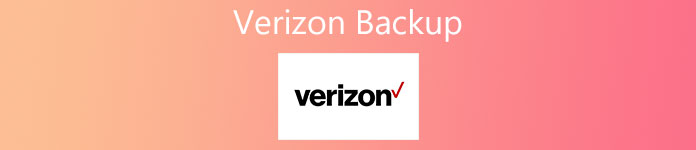
Daher müssen Sie Ihr Smartphone auf einem Cloud-Dienst oder Computer sichern. Glücklicherweise gibt es auf dem Markt mehrere Backup-Tools wie Verizon Backup. Einige Leute wissen immer noch nicht, was Verizon Backup ist und wie es verwendet wird. Daher zeigen wir Ihnen ausführlich, wie Sie Android-Geräte mit diesem Dienst sichern.
- Teil 1: Was ist Verizon Backup?
- Teil 2: So sichern Sie Android-Telefone mit Verizon Backup / Verizon Cloud
- Teil 3: So sichern Sie alle Datendateien von Verizon auf dem Computer
- Teil 4: FAQs zu Verizon Backup
Teil 1: Was ist Verizon Backup?
Verizon Backup, auch Verizon Backup Assistant Plus genannt, ist ein von Verizon Wireless veröffentlichtes Dienstprogramm. Verizon-Abonnenten konnten ihre Kontakte, Fotos, Videos und Musik in einem Online-Speicher speichern. Bei Verlust eines wichtigen Kontakts oder eines Upgrades auf ein neues Gerät können Sie diese aus dem Speicher wiederherstellen. Der kostenlose 2GB-Speicher steht jedem Verizon-Abonnenten zur Verfügung, der über ein einfaches Telefon, ein Android-Telefon, ein iPhone, ein Blackberry- oder ein Windows-Telefon verfügt.
Wenn Sie von Verizon Backup sprechen, haben möglicherweise viele Leute von Verizon Cloud gehört. Es ist ein weiterer Sicherungsdienst von Verizon. Der Unterschied besteht darin, dass letztere neben Kontakten auch eine breitere Palette von Datumstypen, einschließlich Fotos, Videos, Musik und SMS, unterstützen kann. Darüber hinaus ist die Verizon Cloud mit iPhone und Android-Telefonen kompatibel. Außerdem bietet 2GB jedem Teilnehmer kostenlosen Speicherplatz.
Wenn Sie Verizon-Abonnent sind, gibt es mindestens zwei Methoden, um Ihr Smartphone kostenlos zu sichern.
Teil 2: So sichern Sie ein Android-Telefon mit Verizon Backup / Verizon Cloud
Nun sollten Sie verstehen, was Verizon Backup und Verizon Cloud sind, und ihre Unterschiede. In diesem Teil erfahren Sie, wie Sie diese beiden Dienste verwenden können Sichern Sie Ihr Android-Gerät. Zuvor sollten Sie die Verizon Wireless-Website besuchen und überprüfen, ob Ihr Telefonmodell auf der Support-Seite unterstützt wird.
So sichern Sie ein Android-Telefon mit Verizon Backup
Schritt 1. Öffnen Verizon Backup App auf Ihrem Android. Es ist normalerweise im App-Menü vorinstalliert. Wenn nicht, laden Sie es aus dem Play Store herunter.
Schritt 2. Tippen Sie auf der Startoberfläche auf "Jetzt synchronisieren", um sofort eine manuelle Sicherung durchzuführen.
Schritt 3. Um Datenverlust zu vermeiden, sollten Sie einen Sicherungsplan erstellen. Wählen Sie nacheinander "Optionen"> "Zeitplan" und stellen Sie dann die wiederkehrende Synchronisierungszeit ein, z. B. "Morgen", "Nachmittag", "Abend" oder "Späte Nacht". Beim nächsten Mal fügt Verizon Backup dem Online-Speicher automatisch neue Kontakte hinzu.
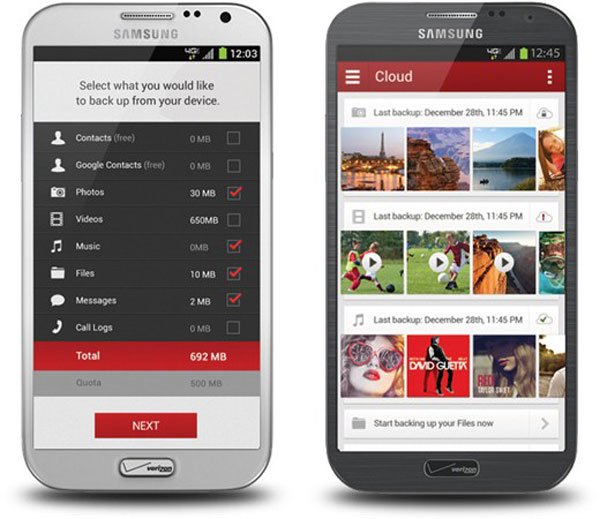
So sichern Sie ein Android-Telefon mit der Verizon Cloud
Schritt 1. Suchen Sie in Google Play nach Verizon Cloud, laden Sie sie herunter und installieren Sie sie auf Ihrem Android-Handy.
Schritt 2. Starten Sie die App und geben Sie Ihre Benutzer-ID und Ihr Kennwort ein. Wenn Sie den Cloud-Speicher erweitern möchten, wählen Sie die Option "Produkte verwalten" und tippen Sie auf "Upgrade", um einen Plan zu erwerben.
Schritt 3. Um eine Verizon-Sicherung durchzuführen, tippen Sie auf die Menüschaltfläche mit drei horizontalen Linien in der oberen linken Ecke des Bildschirms. Tippen Sie in der Menüliste auf die Option „Einstellungen“ und dann auf die Option „Sichern“.
Schritt 4. Aktivieren Sie im Popup-Dialogfeld das Kontrollkästchen vor jedem Datentyp, den Sie sichern möchten, z. B. "Fotos", "Videos", "Kontakte" und mehr. Tippen Sie nach der Auswahl auf die Schaltfläche "OK", um eine manuelle Sicherung durchzuführen.
Ähnlich wie andere Cloud-Backup-Services können Sie mit Verizon Cloud Backup-Dateien über eine Website auf dem Computer verwalten, anzeigen und herunterladen. Sie können das Verizon Cloud-Web in jedem Browser besuchen und über Ihr Verizon-Konto und Ihr Kennwort auf Ihre Backups zugreifen.
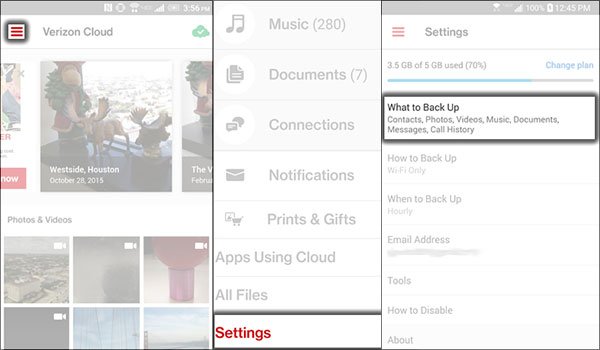
Teil 3: So sichern Sie alle Datendateien von Verizon auf dem Computer
Verizon-Backup-Services haben klare Nachteile, begrenzte Speicher- und Datentypen. Wenn Sie nach einer besseren Methode zum Sichern Ihrer Dateien und Daten vom Mobiltelefon auf den Computer suchen, empfehlen wir Ihnen, Apeaksoft auszuprobieren Android Datensicherung & Wiederherstellung. Zu den Vorteilen gehören:
Android Datensicherung & Wiederherstellung
- Diese Verizon-Sicherungsalternative kann das gesamte Android-Gerät mit einem Klick auf dem Computer sichern.
- Sie können bestimmte Datentypen auswählen, um eine Android-Sicherung auf Ihrem Computer zu erstellen.
- Dieses Backup-Tool unterstützt eine breitere Palette von Datentypen, darunter Kontakte, Anrufprotokolle, Nachrichten, Fotos, Videos, Musik, App-Daten und mehr.
- Es verwendet eine physische Verbindung, um Android mit höherer Geschwindigkeit zu sichern, und es ist keine Internetverbindung erforderlich.
- Wenn Sie wichtige Dateien löschen oder ein neues Telefon kaufen, kann dieses Programm Ihnen beim Wiederherstellen von Android-Sicherungen helfen.
- Es ist mit allen Android-Geräten von Samsung, LG, Moto, Huawei, HTC usw. kompatibel.
Kurz gesagt ist dies die einfachste Möglichkeit, ein Android-Telefon unter Windows 10 / 8 / 7 / XP und Mac OS zu sichern.
So sichern Sie ein Android-Handy mit der besten Verizon-Backup-Alternative
Schritt 1. Installieren Sie die beste Verizon-Backup-Alternative zu Ihrem Computer
Laden Sie die richtige Version von Android Backup & Restore entsprechend Ihrem Betriebssystem herunter und befolgen Sie die Anweisungen auf dem Bildschirm, um sie auf Ihrem Computer zu installieren. Schließen Sie Ihr Android-Telefon über ein USB-Kabel an den Computer an. Stellen Sie sicher, dass der USB-Debugging-Modus Ihres Telefons aktiviert ist.

Schritt 2. Einstellungen für die Android-Sicherung
Starten Sie die beste Verizon-Sicherungsalternative und klicken Sie auf die Schaltfläche "Ein-Klick-Sicherung", um die gesamten Daten auf Android zu sichern. Wenn Sie weitere benutzerdefinierte Optionen benötigen, klicken Sie stattdessen auf die Schaltfläche "Gerätedatensicherung". Wählen Sie im Datentypfenster aus, was Sie sichern möchten. Wenn Sie eine private Sicherung erstellen möchten, aktivieren Sie das Kontrollkästchen "Verschlüsselte Sicherung" und geben Sie Ihr Kennwort ein.

Schritt 3. Erstellen Sie ein Backup für Android
Wenn Sie bereit sind, klicken Sie auf die Schaltfläche "Start" in der unteren rechten Ecke, um ein Backup für Ihr Android-Gerät zu erstellen. Verwenden Sie jedes Mal, wenn Sie Dateien verloren oder ein neues Telefon gekauft haben, die Ein-Klick-Wiederherstellungs- oder selektive Wiederherstellungsfunktion, um Ihre Android-Daten wiederherzustellen.

Teil 4: FAQs zu Verizon Backup
1. Welche Geräte können Verizon Backup Assistant verwenden?
Es wird hauptsächlich für bestimmte Basistelefone und ältere Smartphones und Tablets verwendet. Um zu überprüfen, ob Ihr Gerät kompatibel ist, können Sie im App Store auf Ihrem Gerät nach „Backup Assistant“ suchen (z. B. Google Play ™, Windows® Phone Store usw.). Wenn Verizon Cloud in den Suchergebnissen angezeigt wird, befolgen Sie die Anweisungen auf dem Bildschirm, um Verizon Cloud zu öffnen oder herunterzuladen. Wenn Backup Assistant oder Backup Assistant Plus in den Suchergebnissen angezeigt wird, ist Ihr Gerät kompatibel. Wenn in den Suchergebnissen weder Backup Assistant noch Verizon Cloud angezeigt werden, können Sie andere Methoden zum Sichern Ihrer Daten ausprobieren.
2. Wie bekomme ich den Backup-Assistenten?
Normalerweise ist der Sicherungsassistent bereits auf den meisten kompatiblen Geräten installiert. Wenn Sie es auf Ihrem Smartphone nicht sehen, suchen Sie im App Store Ihres Geräts nach "Backup Assistant" und befolgen Sie die Anweisungen auf dem Bildschirm, um es herunterzuladen. Wenn Sie die Backup Assistant-App nicht in Ihrem App Store sehen, ist Ihr Gerät wahrscheinlich nicht kompatibel.
3. Was kostet der Backup-Assistent?
Der Sicherungsassistent ist in Ihrem Verizon Wireless-Dienst enthalten. Es fallen keine Abonnementgebühren an.
4. Kann ich den Backup-Assistenten mit mehr als einem Gerät verwenden?
Nein, es kann jeweils nur einem Gerät zugeordnet werden.
Fazit
In diesem Tutorial haben wir beliebte Sicherungsdienste von einem Mobilfunkbetreiber, Verizon Backup und Verizon Cloud, vorgestellt. Wenn Sie ein Abonnent von Verizon sind, können Sie diese Dienste verwenden, um Ihre Dateien von Android im Online-Speicher zu speichern. Haben Sie Probleme bei der Durchführung von Verizon Backup? Sie werden feststellen, dass unsere obigen Anleitungen hilfreich sind. Darüber hinaus haben wir ein Backup-Tool für alle Android-Geräte freigegeben, Apeaksoft Android Backup & Restore. Dies vereinfacht das Sichern und Wiederherstellen von Android.




